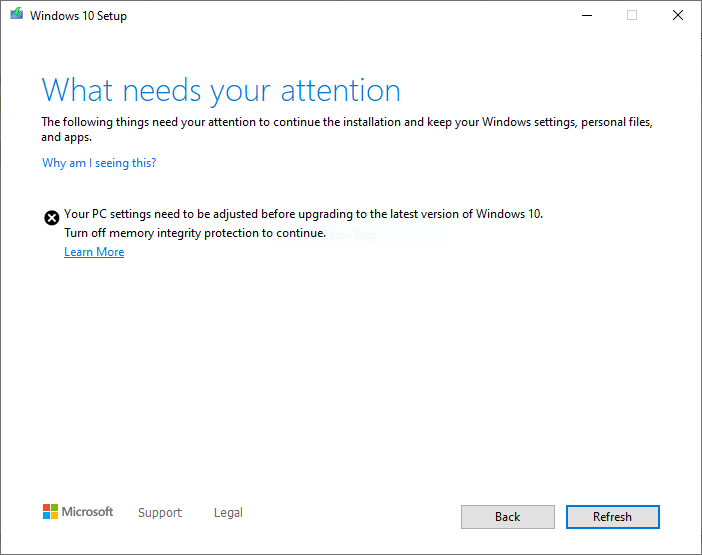- Как обновить Windows 10 до версии 2004 со старой версии? 4 метода обновления!
- Обновляем с помощью центра обновления
- Windows 10 Update Assistant
- Media Creation Tool
- Скачиваем обновление, применив ISO-файл
- Видео как обновить Windows 10 до версии 2004?
- Обновление KB5001330 для Windows 10, версия 21H1, 20H2 и 2004: Новый Microsoft Edge заменил Edge Legacy
- Установка через Центр обновления Windows
- Скачать обновление
- Улучшения и исправления KB5001330 (Сборки 19043.928, 19042.928 и 19041.928)
- Обновление до Windows 10 версии 2004 на устройствах с включенной целостностью кода, защищенным гипервизором (HVCI)
- Проблема
- Причина
- Временное решение
- Дальнейшие действия
- Как скачать Windows 10 May 2020 Update (версия 2004)
- Как скачать Windows 10 May 2020 Update (версия 2004)
- С помощью Центра обновления Windows
- Использование Media Creation Tool
- Помощник по обновлению до Windows 10
- Скачать образ диска с Windows 10 (файл ISO) с сайта Microsoft
- Сервис TechBench by WZT
- Windows ISO Downloader
- Утилита Rufus
- Скрипт Fido
Как обновить Windows 10 до версии 2004 со старой версии? 4 метода обновления!
Добрый день, друзья. Как обновить Windows 10 до версии 2004? Обновление Windows очень важно для безопасности компьютера, ведь они закрывают системные бреши и улучшают саму систему Windows 10. На данный момент актуальной считается версия 2004. Её официальный релиз был 27 мая 2020 года. Поэтому, всем, кто ещё не обновил свою систему до данной версии, желательно сделать это как можно быстрее.
Можно обновлять систему используя системные утилиты, к примеру: «Центр обновления Windows 10». Это самый оптимальный вариант. Все остальные варианты нужно применять, если данная системная утилита, созданная специально для того, чтобы обновлять ОС, по различным причинам перестаёт действовать.
Обновляем с помощью центра обновления
- Итак, через «Пуск» заходим в «Параметры», кликнув по шестеренке правой клавишей мышки;
- После этого, необходимо кликнуть по ярлычку «Обновление и безопасность»;
- В данном окне нужно выбрать «Проверка наличия обновления»;
- Система начнёт искать новые обновления, на это может потребоваться время;
- Если новое обновление на ПК уже имеется, то ОС сама сообщит вам об этом. Если же нет, то предложит начать их скачивать, после этого, проводить подготовку к обновлению;
- Когда система установит обновления, вам будет предложено «Перезагрузить компьютер». После этого, у вас будет установлена версия Виндовс 2004.
Windows 10 Update Assistant
Довольно простое и удобное приложение. Главное, оно может проделать всё обновления вместо вас. Скачать его можно с главного сайта Майкрософт по ссылочке…
Когда вы установите данное приложение, оно начнёт проводить проверку, хватит ли на вашем системном диске объёма под установку нового обновления 2004, и имеет ли совместимость эта версия с вашим вариантом системы.
Я думаю, что у вас всё окажется в порядке, поэтому программа начнёт скачивать и устанавливать обновление на автомате.
Media Creation Tool
Эту программу также необходимо скачивать с официального ресурса. Что интересно, эта программа имеет больше функций, чем предыдущая. Она даёт возможность провести обновление до новейшей версии, или начнёт скачивать ISO-образ с ресурса программы.
Скачать Media Creation Tool желательно по ссылке…
Скачиваем обновление, применив ISO-файл
Вручную есть возможность скачать, применив ISO-файл. Его скачивать нужно ручным методом, и после этого, необходимо будет создавать образ диска, где вы собираетесь произвести установку ОС. На странице, откуда вы его решили скачать, необходимо указать личную или корпоративную почту вашу, или вашей фирмы. Установку проводят в несколько этапов.
- Итак, скачаем пакет и откроем кнопочкой «Запустить»;
- После этого, необходимо принять все условия с соглашениями, которые от нас потребует софт. После этого, нужно кликнуть по кнопке «создать»;
- Нам нужно будет выбрать настройки, вроде языка и выпуска. После этого. Вставляем флешь карту, где мы будем создавать установочный элемент. Нужно заметить, что накопитель должен быть в объёме не меньше, чем 8 Гб;
- После этого, обновляем систему.
Видео как обновить Windows 10 до версии 2004?
Вывод: я назвал основные методы, как обновить Windows 10 до версии 2004. Разумеется, мне больше нравится способ №1, то есть обновить ОС через центр обновлений. Вам советую выбрать под себя. Вполне возможно, у вас не будет устанавливаться данное обновление из-за несовместимости систем. В этом случае поможет только переустановка системы. Успехов!
Обновление KB5001330 для Windows 10, версия 21H1, 20H2 и 2004: Новый Microsoft Edge заменил Edge Legacy
Накопительный пакет обновления KB4601382 (Build 19043.928) предназначен для Windows 10 версии 21H1 на базе процессоров x86, x64 (amd64), ARM64 и Windows Server (21H1) для систем на базе процессоров x64 и ARM64. В настоящее время «Обновление функций до Windows 10, версия 21H1» доступно для участников программы Windows Insider на канале обновления Beta и для коммерческих клиентов на канале Release Preview. Для перехода на новую версию также можно установить активационный пакет KB5000736.
Накопительный пакет обновления KB5001330 (OS Build 19042.928) предназначен для Windows 10 версии 20H2 (October 2020 Update) на базе процессоров x86, x64 (amd64), ARM64 и Windows Server (20H2) для систем на базе процессоров x64 и ARM64.
Накопительный пакет обновления KB5001330 (OS Build 19041.928) предназначен для Windows 10 версии 2004 (May 2020 Update) на базе процессоров x86, x64 (amd64), ARM64 и Windows Server (2004) для систем на базе процессоров x64 и ARM64.
Обновления доступны в рамках Вторника патчей.
Установка через Центр обновления Windows
Накопительное обновление 5001330 для ПК устанавливается автоматически через Центр обновления Windows. Для проверки перейдите в меню Параметры > Обновление и безопасность и нажмите Проверить наличие обновлений.
Для завершения установки потребуется перезагрузка компьютера. После обновления номер сборки Windows 10 поменяется на 19043.928 для Windows 10 (версия 21H1), 19042.928 для Windows 10 (версия 20H2) и 19041.928 для Windows 10 (версия 2004).
Скачать обновление
Вы также можете скачать обновление из Каталога Центра обновления Майкрософт и установить его вручную по ссылке ниже:
Улучшения и исправления KB5001330 (Сборки 19043.928, 19042.928 и 19041.928)
Данное обновление включает обновления качества. Новые функции системы не представлены. Список ключевых изменений:
- Удалена классическая версия Microsoft Edge (известная также как Microsoft Edge Legacy или Project Spartan), которая больше не поддерживается и установлен новый Microsoft Edge на Chromium. Дополнительная информация: Новый Microsoft Edge заменит классическую версию Edge в Windows 10 в апрельский «Вторник Патчей»
- Исправлена проблема, из-за которой участник доверенной области MIT не мог получить тикет службы Kerberos от контроллеров домена Active Directory. Проблема происходила на устройствах, на которых установлены обновления Windows, содержащие патчи против CVE-2020-17049 и с настроенным параметром PerfromTicketSignature на значение 1 или выше. Эти обновления были выпущены в период с 10 ноября 2020 года по 8 декабря 2020 года. При получении тикета возникала ошибка «KRB_GENERIC_ERROR», если вызывающие абоненты отправляли в качестве свидетельства Ticket Granting Ticket (TGT) без PAC и без указания флага USER_NO_AUTH_DATA_REQUIRED.
- Исправлена уязвимость безопасности CVE-2020-1036, обнаруженная независимым исследователем. Для минимизации рисков эксплуатации уязвимости все будущие обновления Windows больше не будут содержать компонент RemoteFX. В качестве альтернативы предлагается использовать дискретное назначение устройств (DDA) в Windows Server LTSC (Windows Server 2016 и Windows Server 2019) и в Windows Server SAC (Windows Server, версия 1803 и позднее).
- Исправлена потенциальная уязвимость повышения привилегий CVE-2021-27092, связанная с тем, как веб-авторизация в Azure Active Directory разрешает произвольный просмотр со сторонних конечных точек, используемых для федеративной проверки подлинности.
- Устранена причина возникновения ошибки 0x800f081f у инсайдеров при попытке установить 21H1 Build 19043.906 (KB5000842).
- Обновления безопасности для Windows App Platform and Frameworks, Windows Apps, Windows Input and Composition, Windows Office Media, Windows Fundamentals, Windows Cryptography, платформы Windows AI, ядра Windows, системы виртуализации Windows, Internet Explorer и Windows Media.
- Вторник патчей (апрель 2021): Microsoft исправила 108 уязвимостей, включая 5 угроз нулевого дня
Если вы устанавливали предыдущие обновления, то на этот раз будут применены только новые изменения в составе накопительного пакета.
Обновление до Windows 10 версии 2004 на устройствах с включенной целостностью кода, защищенным гипервизором (HVCI)
Проблема
Если вы пытаетесь выполнить обновление до Windows 10 версии 2004, вы можете столкнуться с задержкой совместимости обновлений и получить сообщение «Необходимо обновить настройки вашего компьютера перед обновлением до последней версии Windows 10». Для продолжения отключите защиту целостности памяти».
Причина
Обнаружена несовместимость с некоторыми драйверами дисплея и Windows 10 версии 2004, когда включена защита целостности памяти.
С целью обеспечения безопасности процесса обновления, мы применили ограничение совместимости на этих устройствах от установки или предложения Windows 10, версия 2004.
Временное решение
Для обновления до Windows 10 версии 2004 с включенной целостностью памяти вам потребуется обновить драйверы дисплея. В Центре обновления Windows могут быть доступны обновленные версии драйверов. Дополнительные сведения см. в разделе Обновление Windows 10. Если у вас все еще срабатывает защитная блокировка, то вам необходимо обратиться к изготовителю устройства, чтобы получить обновленные видеодрайверы.
Если вы не можете обновить драйверы дисплея, вам нужно отключить целостность памяти, чтобы иметь возможность обновиться до Windows 10 версии 2004.
Перейдите на страницу Изоляция ядра в средстве безопасности Windows.
Отключите параметр Целостность памяти, нажав Выключить. Вам нужно будет перезагрузить компьютер, чтобы изменения вступили в силу.
Целостность памяти — это функция безопасности, которая по умолчанию отключена. Если эта функция включена на вашем устройстве, она была включена пользователем или администратором. При отключении функции учитывайте факторы, приведенные ниже. Если эта функция была включена администратором в вашей организации, возможно, у вас нет разрешения на ее отключение.
Дальнейшие действия
Мы работаем над решением этой проблемы и предоставим обновление в ближайшем выпуске.
Примечание. Рекомендуем не выполнять обновление вручную с помощью кнопки Обновить или с помощью средства Media Creation Tool, пока проблема не будет решена.
Как скачать Windows 10 May 2020 Update (версия 2004)
Официальный релиз Windows 10, версия 2004 состоялся 27 мая. Со всеми улучшениями и изменениями новой версии вы можете ознакомиться в нашем обзоре:
Microsoft считает Windows 10 Build 19041.264 окончательно сборкой, которая содержит все новые функции обновления.
Как скачать Windows 10 May 2020 Update (версия 2004)
С помощью Центра обновления Windows
С 27 мая May 2020 Update доступно для пользователей последних версий Windows 10, которые выполняют поиск доступных обновлений в Центре обновлений Windows.
Если вы готовы установить обновление, перейдите в Центр обновления Windows (Параметры > Обновление и безопасность > Центр обновления Windows) и нажмите кнопку «Проверить наличие обновлений». После того, как появится раздел Обновление функций до Windows 10, версия 2004, нажмите на ссылку «Загрузить и установить».
Для завершения установки обновления вам нужно будет перезагрузить устройство. Сохраните свои файлы и закройте открытые приложения, а затем нажмите «Перезагрузить сейчас».
Если вы не готовы перезагрузить устройство, выберите опцию «Запланировать перезапуск», а затем выберите желаемую дату и время для перезагрузки. Если у вас нет времени запланировать перезапуск, Windows сделает это автоматически за вас, исключив время активного использования устройства. Вы также можете приостановить обновление на срок до 35 дней (5 раз по 7 дней).
Использование Media Creation Tool
Специальный инструмент Media Creation Tool поможет обновить систему непосредственно на вашем ПК без создания установочного носителя. Для этого достаточно запустить утилиты и выбрать «Обновить этот компьютер сейчас». Подробная инструкция доступна на нашем сайте:
С помощью утилиты также можно загрузить ISO-образ и создать установочный DVD-диск / USB-флешку, которые позволят обновить один или несколько компьютеров до версии 2004, а также выполнить чистую установку системы. Воспользуйтесь следующими инструкциями:
Данный способ будет очень полезен для пользователей, которые не хотят полагаться на автоматическое обновление через Центр обновления Windows, а решили самостоятельно выполнить процесс обновления. Media Creation Tool позволит получить Windows 10 May 2020 Update в первый день релиза обновления, потому что поэтапное внедрение не распространяется на данный метод.
Помощник по обновлению до Windows 10
Один из самых простых способов обновиться до Windows 10 (версия 2004), не дожидаясь автоматического обновления – использовать утилиту Помощник по обновлению до Windows 10 (Windows 10 Update Assistant).
Запустите инструмент и, следуя инструкциям на экране, выполните обновление до последней версии Windows 10.
Скачать образ диска с Windows 10 (файл ISO) с сайта Microsoft
Microsoft выпустила образы в формате ISO, которые позволят ускорить обновление и выполнить чистую установку Windows 10 May 2020 Update.
На странице Скачать образ диска с Windows 10 (файл ISO) вы сможете скачать образ диска (ISO-файл), который можно использовать для установки или переустановки Windows 10, а также для создания установочного носителя с помощью USB-флешки или DVD-диска.
Сервис TechBench by WZT
Проект TechBench by WZT позволяет без утомительного поиска и регистрации скачивать официальные ISO-образы Windows по прямым ссылкам прямо с серверов компании Microsoft.
Чтобы воспользоваться этим способом выполните следующие действия:
Перейдите на сайт проекта по этой ссылке.
Далее задайте в форме следующие значения:
- Выберите тип: Windows (Final)
- Выберите версию: Windows 10, Version 2004 — 20H1 (build 19041.264)
- Выберите редакцию: Windows 10
- Выберите язык: Русский
- Выберите файл: Win10_2004_Russian_x64.iso или Win10_2004_Russian_x32.iso – в зависимости от необходимой разрядности ОС.
- Нажмите Скачать.
- По URL-ссылке загружаемого файла вы можете убедиться, что скачивание идет с официального сервера Microsoft. Ссылки действительны в течение 24 часов с момента создания.
Windows ISO Downloader
Windows ISO Downloader – удобный инструмент от стороннего разработчика, который позволяет загрузить официальные образы ОС Windows 10 (и других версий систем Windows) напрямую с серверов Microsoft.
Чтобы воспользоваться этим способом, выполните следующие действия:
- Скачайте приложение и запустите загруженный файл (утилита не требует установки):
- В правом меню на вкладке «Windows» выберите Windows 10.
- Далее в ниспадающем меню «Выбор выпуска» выберите необходимую редакцию под Windows 10 May 2020 Update – May 2020, чтобы скачать Windows 10 версии 2004, и нажмите кнопку «Подтвердить».
Примечание: В большинстве случаев достаточно выбрать Windows 10 Home/Pro (включает редакции Домашняя, Домашняя для одного языка и Pro в одном ISO-образе, непосредственный выбор происходит во время установки).
- Далее выберите язык продукта, например, «Русский», и нажмите кнопку «Подтвердить»
- На странице «Загрузки» нажмите «32-bit Скачать» или «64-bit Скачать» в зависимости от необходимой разрядности ОС.
Утилита Rufus
Rufus – портативная утилита для создания загрузочных USB-носителей из ISO-образов с выбранной операционной системой.
Чтобы скачать May 2020 Update (версия 2004) с помощью данной утилиты скачайте актуальную версию на нашем сайте:
- После запуска приложения разрешите, чтобы Rufus проверял обновления автоматически. Только в этом режиме Rufus сможет скачать ISO-образ Windows прямо из утилиты.
- Выберите USB-устройство флеш-памяти, которое и станет вашим загрузочным накопителем. Подойдет любая флешка емкостью от 8 гигабайт.
- В поле «Метод загрузки» выберите значение Диск или ISO-образ (Выберите образ).
- Кнопка «ВЫБРАТЬ» имеет небольшую стрелочку, при нажатии на которую можно переключиться на режим «СКАЧАТЬ».
- После нажатия на кнопку «СКАЧАТЬ» запустится интерфейс загрузки ISO-образов. Вам нужно выбрать параметры своего ISO-образа Windows 10 в следующем порядке:
- Версия: Windows 10
- Релиз: 20H1 (Build 19041.264 – 2020.05)
- Издание: Windows 10 Home/Pro или Windows 10 Education
- Язык: Русский
- Архитектура: x64 или x86
- После выбора своих параметров будет предложено выбрать местоположение для сохранения ISO-образа, после чего запуститься процесс загрузки.
- После завершения загрузки Rufus может приступить к созданию загрузочного диска.
Скрипт Fido
Fido – скрипт PowerShell для загрузки официальных ISO-образов Windows 10 и Windows 8.1 с серверов Microsoft. Скрипт Fido встроен в программу Rufus, однако, некоторые пользователи могут столкнуться с ошибками, пытаясь использовать Rufus для загрузки ISO-образов.
Чтобы с помощью Fido скачать ISO-образы Windows 10 May 2020 Update (версия 2004) с официальных серверов воспользуйтесь следующий инструкцией:
На данный момент для загрузки доступна сборка 20H1 (Build 19041.264 – 2020.05).
Какой способ загрузки и установки Windows 10 May 2020 Update выберите вы? Поделитесь своим выбором и опытом установки Windows 10, версия 2004 в комментариях.